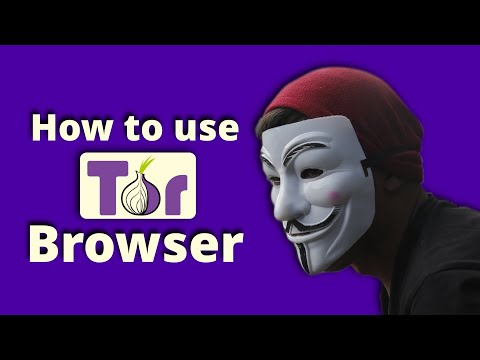Zdarzałyby się sytuacje, w których goście w Twoim domu prosiliby o połączenie z domową siecią Wi-Fi, aby sprawdzić pocztę e-mail lub wejść na Facebooka. Odrzucenie tej prośby może zostać uznane za niegrzeczne. Jednak możesz się martwić, że Twoi goście będą ograniczać przepustowość Internetu lub uzyskać dostęp do Twoich komputerów lub danych osobistych. Większość routerów Wi-Fi umożliwia skonfigurowanie dostępu gościa, który będzie udostępniany odwiedzającym w tym podstawowym celu.
Kroki
Część 1 z 3: Logowanie

Krok 1. Zaloguj się do routera
Będziesz musiał użyć nazwy użytkownika i hasła administratora.

Krok 2. Znajdź stronę konfiguracji sieci bezprzewodowej
Różne marki routerów mają różne ekrany konfiguracji i menu. Przeglądaj je, aż znajdziesz stronę konfiguracji bezprzewodowej.
Część 2 z 3: Konfiguracja dostępu gości

Krok 1. Kliknij Dostęp dla gości
Nie ma potrzeby zmiany żadnych podstawowych ustawień sieci lub sieci bezprzewodowej.

Krok 2. Zezwól na dostęp gości
Wybierz „Tak” z opcji.

Krok 3. Zidentyfikuj nazwę sieci gościa
Zwykle słowo „gość” jest po prostu dodawane na końcu nazwy Twojej obecnej sieci. Niektóre routery mogą umożliwiać zmianę tej nazwy. Tylko upewnij się, że nie jest to ta sama nazwa, co Twoja obecna sieć.

Krok 4. Zdefiniuj hasło gościa
Ponieważ technicznie tworzysz nową sieć, musisz zdefiniować odpowiednie hasło sieciowe.
Dobrym pomysłem jest nie używanie tego samego hasła w sieci domowej

Krok 5. Zdefiniuj całkowitą liczbę dozwolonych gości
Możesz mieć możliwość zdefiniowania, ile chcesz korzystać z sieci dla gości w danym momencie.
- Mniej osób korzystających z Twojej sieci oznaczałoby lepszą jakość połączenia dla wszystkich użytkowników sieci.
- Pamiętaj, że Twoja rzeczywista przepustowość nie wzrośnie i wszyscy będą się po prostu udostępniać.

Krok 6. Zezwól na rozgłaszanie SSID
Możesz zdecydować się na transmisję lub ukrycie tej sieci zgadywania.

Krok 7. Zapisz swoje ustawienia
Część 3 z 3: Udostępnianie sieci gości

Krok 1. Udostępnij identyfikator SSID sieci gościa i hasło gościa
Poinformuj swoich gości o identyfikatorze SSID sieci i haśle, aby mieli do niego dostęp.

Krok 2. Ustaw harmonogram
Poinformuj swoich gości, że liczba dostępnych połączeń jest ograniczona. Porozmawiaj z nimi, jak prawidłowo dzielić przepustowość sieci i ich czas online.